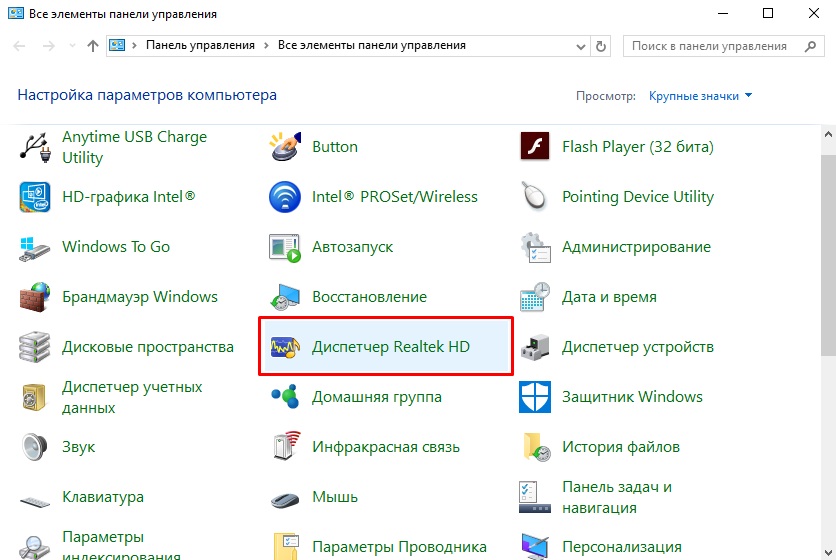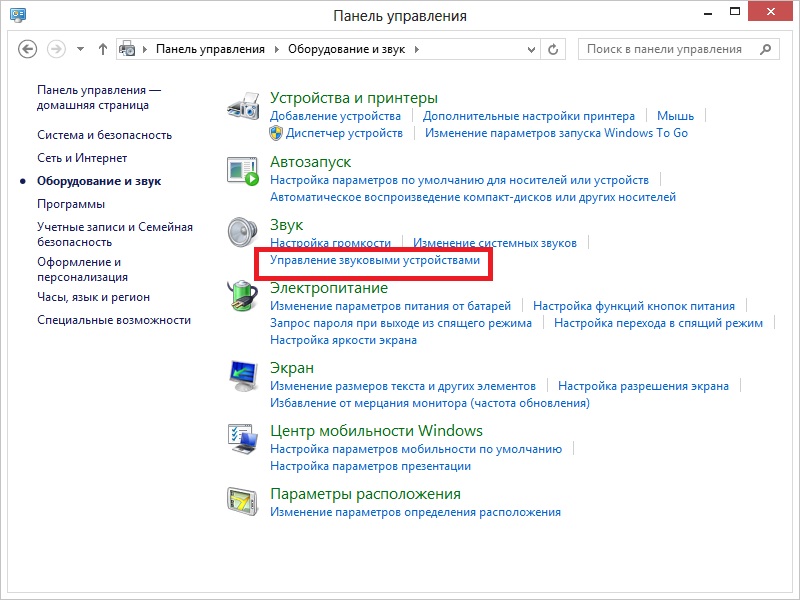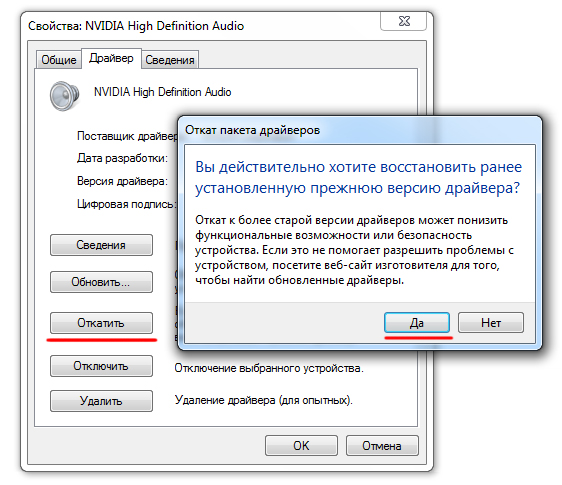- Решение проблем с работой наушников
- Не работают наушники при подключении к USB-порту
- Не работают наушники при подключении к передней панели
- Звук глухой, тихий
- Шум, помехи
- Проблемы с драйверами
- Наушники стали тише играть: возможные неполадки, способы их исправления, отзывы
- Причины поломок
- Возможные неполадки
- Контакты проводов
- Решение проблемы с контактами проводов
- Обрыв пайки
- Ремонт обрыва пайки
- Обрыв кабеля
- Ремонт обрыва кабеля
- Попала вода или мусор
- Что делать, если попала вода?
- Что делать, если скопился мусор?
- Проблемы с устройством
- Отзывы
Решение проблем с работой наушников
Если у вас наушники вдруг перестали работать, не спешите в сервис-центр, не торопитесь вызывать ремонтников. Зачастую причина не так сложна, можно самостоятельно исправить недостаток. Разберём причины, по которым устройство работает тихо либо вообще нет звука, как увеличить звук в наушниках, убрать шум. В зависимости от выявленной ошибки будем исправлять ситуацию.
Не работают наушники при подключении к USB-порту
У вас на компьютере/ноутбуке нормально работают динамики, а с наушниками возникла проблема: когда подключаете их к порту USB, не передают звук. Что делать, когда нет звука в наушниках?
- В панели задач на рабочем столе вашего ПК внизу справа в области уведомлений найдите значок динамиков. Кликните по нему ПКМ.
- В появившемся меню выберите «Устройства воспроизведения».
- У вас открылось окошко «Звук». При подключении устройства к USB-порту значок его должен появиться в окне. Если значка нет, значит, нужно подключить. Кликните на пустом поле окна ПКМ, выберите «Показать отключённые устройства».
- У вас появится значок устройства, но он будет неактивным, серым, с надписью «Отключено».
- Кликните ПКМ по значку, в меню выберите «Включить».
- Кнопка стала активной, на значке появилась галочка в зелёном кружочке, значит, всё выполнено. На кнопке динамиков при этом значок с галочкой изменится на значок с телефонной трубкой, значит, динамики в это время отключаются, не работают.
- Для настройки работы кликните по значку наушников ПКМ, в меню пройдите в «Свойства».
- Впишите в строке название, установите нужный значок.
- В строке «Применение устройства» должно значится «Использовать это устройство (вкл.)».
- Примените изменения и перейдите на вкладку «Уровни».
- В настройке Speakers переставьте регулятор на максимальное значение. Проверьте, чтобы значок громкоговорителя рядом с этим регулятором стоял в положении включённом (отсутствует на значке красный кружочек, означающий выключенное состояние).
- Пройдите по кнопке «Баланс», нужно также увеличить параметры до 100%, проверьте, чтобы значения регуляторов там были максимальными.
- Примените изменения, перейдите на вкладку «Дополнительные возможности», уберите там все галочки, так уберёте возможный шум.
- Пройдя на вкладку «Дополнительно», можете проверить звучание в разных форматах, выбрать одно из предлагаемых.
- Уберите галочки в разделе «Монопольный режим».
Вы настроили наушники, и они теперь у вас работают правильно. Если при следующем подключении к порту они опять оказались неактивны, щёлкните по ним ПКМ и в меню проставьте работу по умолчанию. После этого при каждом подключении наушники автоматически будут включаться.
Не работают наушники при подключении к передней панели
Вы подключили устройство к передней панели, а оно не работает, нет звука в наушниках. Действуем по алгоритму:
- Зайдите через меню «Пуск» в «Панель управления».
- Пройдите в раздел «Оборудование и звук».
- Там пройдите в «Диспетчер Realtek HD».
Переходим в «Диспетчер RealtekHD»
- Откроется окно диспетчера.
- Увидите, что передняя панель неактивна. Нажимаете на папку «Параметры разъёма». Оба параметра там должны быть отмечены галочкой. Отметьте их, активировав тем самым переднюю панель.
Можно также зайти в дополнительные настройки и там отрегулировать всё, как сказано выше, чтобы убрать шум, помехи.
Звук глухой, тихий
Наушники работают, но некоторые файлы идут с тихим звуком, глухо. При вынимании штекера из компьютера/ноутбука, когда звук проходит через динамики, эти же файлы начинают звучать нормально. Как вылечить такую проблему, как усилить звук в наушниках?
- Зайдите в Панель управления, расположенную в меню «Пуск».
- Проходим по пути: «Оборудование и звук» — «Звук» — «Управление звуковыми устройствами».
Управление звуковыми устройствами
- Пройдите на вкладку «Запись», выберите «Стереомикшер».
- Увеличить громкость нужно на вкладке «Уровни», проставьте максимальное значение, на кнопке «Баланс» тоже ставьте 100%.
Проблема должна устраниться: тихий звук в наушниках будет исправлен, громкость сделается оптимальной.
Шум, помехи
При некорректном воспроизведении звука, когда слышится шум, помехи, легко исправить ситуацию, если она вызвана установленными по умолчанию всяческими эффектами. Если появился шум в наушниках на компьютере, как убрать — рассмотрим этот вопрос.
- Зайдите в свойства устройства.
- Пройдите на вкладку «Дополнительные возможности», отключите все эффекты.
- Вернитесь к списку устройств, зайдите на вкладку «Связь».
- Поставьте значение «Действие не требуется».
Воспроизведение должно улучшиться, звук стать чище, шум вы убрали.
Проблемы с драйверами
Возможно, проблемы со звуком связаны с неправильной работой драйверов звуковой карты. Из-за этого тоже может появиться ненужный шум при подключении устройств. Если предыдущие меры не помогли, используйте обновление или переустановку драйверов, поставьте совместимые драйвера, даже если они «неродные».
Если проблема возникла после установки обновления или утилиты, откатите систему назад. Откройте свойства звуковой карты, на вкладке «Драйвер» нажмите «Откатить». Вы вернёте предыдущее рабочее состояние драйвера.
Откат звуковой карты
Можно использовать другой способ: полностью удаляете драйвера звуковой карты, в диспетчере устройств нажимаете «Обновить конфигурацию». Система автоматически находит, устанавливает необходимое программное обеспечение.
Если система не находит нужный драйвер, установите его вручную. На официальном сайте найдите драйвер. Если не работает звуковая карта ноутбука — ищите на сайте производителя именно этого ноутбука. Если карта встроена в материнку — ищите драйвер на сайте изготовителя материнки. Если карта приобреталась отдельно, ищите драйверы у изготовителя карты. При поиске драйверов обращайте внимание на совпадение разрядности системы: х64 или х86.
Чтобы программное обеспечение установилось заново, а не просто обновилось, предварительно удалите звуковую карту в диспетчере устройств.
Если драйвер есть, но предназначенный для более ранней версии ОС, то запустите установку через режим совместимости. Режим этот находится в свойствах драйвера на специальной вкладке «Совместимость». Укажите параметр скачанного драйвера и запустите установку. Запуск требуется выполнять с полномочиями администратора.
Таким образом, не прибегая к вызову специалистов, в большинстве случаев можно решить проблему плохого звука или его отсутствия самостоятельно, уменьшить шум, увеличить громкость. Не торопитесь прибегать к радикальным мерам — переустанавливать сразу драйвера, возможно, причина более простая. Исходя из ситуации, выбирайте средство восстановления нормальной работы устройств.
Источник
Наушники стали тише играть: возможные неполадки, способы их исправления, отзывы
Проблемы с гарнитурой встречаются довольно часто. Зачастую это связано с некачественной продукцией. Далеко не всегда производитель уделяет много внимания созданию наушников. Особенно если речь идет о бюджетных моделях. Хотя даже самые дешевые варианты могут служить годами.
Как правило, стоимость не всегда играет ключевую роль. Иногда пользователи жалуются, что дорогие наушники стали тише играть или вовсе сломались. Сразу паниковать не стоит. Порой можно самостоятельно решить все вопросы.
Причины поломок
Для начала важно разобраться с причинами неполадок: какие они могут быть и что от них ждать.
Если наушники стали тише играть, значит, проблема может скрываться в неправильной эксплуатации. Конечно, вряд ли кто-то будет нарочно окунать гарнитуру в воду или бросать в песок. Все это, несомненно, приведет к неполадкам, с которыми, скорее всего, ничего поделать нельзя.
Но бывают мелкие поломки, которые могут нарушать работоспособность устройства. Например, наушники стали играть тише, потому что на них попали капли воды и т. д.
Возможные неполадки
Есть все-таки наиболее распространенные неполадки:
- замыкание контакта на корпус;
- размагниченный динамик;
- посторонний мусор;
- проблемы с устройством, к которому подключены наушники;
- механические повреждения.
Конечно, этот список может быть больше. Например, нельзя исключать брак, который часто встречается в бюджетных моделях.
Исправить вышеописанные неполадки самостоятельно будет непросто. Не имея должных навыков, проверить размагниченный динамик или замыкание контакта невозможно. А вот решить вопрос с мусором и устройством, к которому подключены наушники, реально.
Контакты проводов
Итак, замыкание контакта или его брак — распространенная проблема. Особенно если речь идет о штекере. Некачественные наушники особенно подвержены этой поломке, поскольку выполнены из плохих материалов.
Большинство вакуумных моделей зачастую используют ежедневно. Штекер сгибается, выдергивается и загрязняется. Все это влияет на него не самым лучшим образом. Со временем возникают проблемы. Бывает, что звук вовсе пропадает, а иногда замечаешь, что наушники стали тихо играть.
Проблема этой неполадки в том, что внешне нет никаких признаков, но внутри перетерся провод, что и привело к такой поломке.
Решение проблемы с контактами проводов
Зачастую штекер является неразборным элементом. Его нельзя открутить или достать для ремонта. В этом случае можно приобрести новый и заменить им старый. Конечно, такой вариант предполагает навыки пайки. Просто так отрезать штекер и приклеить новый не получится.
Если же самостоятельно вы с этим справиться не можете, придется нести наушники в ремонт. И то делать это рационально только в том случае, если гарнитура действительно дорогостоящая. Дешевые наушники проще выбросить.
Обрыв пайки
Это еще одна неполадка, которая может привести к тому, что наушники стали тише играть. К сожалению, даже дорогостоящая гарнитура может быть некачественно спаяна. Это связано и с тем, что производитель старается всячески сэкономить. Разумеется, он пытается меньше тратить финансов на сборку и материалы.
Также зачастую это вызвано маркетинговым решением. Если мы находим удачное устройство, мы готовы использовать его годами. Далеко не все пользователи гонятся за модой. Но такое положение вещей невыгодно производителю. Поэтому нужно создавать устройства, которые бы не работали вечно.
Плохая пайка может быть вызвана экологическими нормами. В этом случае производители используют те компоненты, которые не вредят окружающей среде. Но зачастую такие материалы оказываются хрупкими и недолговечными.
Ремонт обрыва пайки
В этом случае опять-таки можно решить проблему самостоятельно. Если вы понимаете, как работают наушники, можете попробовать их разобрать, чтобы заменить пайку. Но это решение не всегда возможно, поскольку некоторые модели гарнитуры оказывают неразборными. Пользователь в процессе ремонта может повредить другие элементы, которые невозможно будет исправить.
Поэтому в этом случае также можно обратиться в сервисный центр либо приобрести новые наушники.
Обрыв кабеля
Эта неполадка относится к механическим. Многие не понимают, почему наушники стали тихо играть, хотя именно обрыв кабеля может быть главной причиной. Иногда его можно заметить невооруженным глазом, а иногда приходится нащупывать, поскольку он произошел внутри оболочки.
Кстати, такая неполадка часто возникает при резкой физической нагрузке на провод. Например, вы резко встали или зацепились кабелем за что-то, после чего внутри произошло натяжение и обрыв. Если вы используете наушники за компьютером, а провод такой длинный, что часто путается под ногами, вы могли наехать на него колесиками стула, а соответственно, повредить их.
Ремонт обрыва кабеля
Если произошла такая поломка, решение одно — менять полностью кабель. Конечно же, самостоятельно это сделать непросто, особенно если не иметь должных навыков. Поэтому многие обращаются в сервисный центр. Но нужно понимать, что если провод очень тонкий, то в будущем с ним часто будут происходить подобные проблемы. Проще будет заменить наушники на новые.
Попала вода или мусор
Что делать, если наушники стали тихо играть? Возможно, в них попала вода или мусор. Это наиболее распространенные причины неполадок. Некоторые наушники могут пострадать даже после того, как на них попала пара капель воды или скопилось немного пыли. Если быстро предпринять все необходимые меры, то можно исправить самостоятельно неполадки.
Что делать, если попала вода?
Для начала необходимо высушить наушники. Делать это можно несколькими способами. Попробуйте положить их рядом с теплой батареей. Но ни в коем случае не сверху. Батарея может оказаться сильно горячей и повредит плату внутри устройства.
Как вариант, можно отправить гарнитуру в пакет с сухим рисом. Крупа быстро впитывает влагу и уже через сутки может забрать всю лишнюю воду, которая была в наушниках.
Но здесь стоит понимать, что окисление контактов происходит очень быстро. Если первые пару недель наушники еще будут исправно работать, то со временем вы станете замечать проблемы со звуком. Он будет становиться тише, устройство будет гудеть или шуметь. В этом случае помочь смогут специалисты в сервисном центре.
Что делать, если скопился мусор?
Амбушюры будут загрязняться со временем. Это необходимо понимать и позаботиться о них заранее. Бывает, что наушники стали тихо играть на телефоне из-за того, что сеточка забилась ушной серой и пылью. Со временем вы станете замечать, что один наушник стал намного тише.
В этом случае придется самостоятельно почистить их. Для этого нужно взять перекись водорода. Она нужна для того, чтобы промыть сеточки от грязи. Чистить их можно в любой емкости, например, в крышке от бутылки.
В зависимости от строения, придется по-разному купать наушники. Если возможно отдельно очистить сетку, то придется ее снять сначала. Если же сделать это не получается, тогда можно попробовать окунуть сетку вместе с наушником, чтобы вода не попадала на динамики.
После такой чистки важно положить наушник сеткой вниз, чтобы остатки влаги не затекли внутрь. Сушить нужно более часа.
Проблемы с устройством
Но не всегда поломка может быть связана с наушниками. Иногда всему виной устройство, к которому они подключены. Например, если наушники стали тише играть на компьютере, попробуйте подключить их к телефону или к другому ПК. Может быть так, что настройки звука в системе сбились, а поэтому кажется, что гарнитура сломалась.
Если на другом устройстве наушники хорошо работают, придется настраивать компьютер. Если же никаких изменений не произошло, значит, придется искать причину непосредственно в гарнитуре.
Отзывы
Неполадки с наушниками — это не самая редкая проблема. Те, кто часто слушает музыку, сталкиваются с поломками гарнитуры очень часто. Некоторые бюджетные наушники не живут и двух месяцев. Даже дорогие модели могут ломаться.
Большинство пользователей, которые сталкиваются с этой проблемой, говорят, что они редко относят наушники в ремонт. Чаще всего они выкидывают сломанное устройство и приобретают новое. Конечно, если речь не идет о дорогой гарнитуре, особенно игровой. В этом случае приходится обращаться в сервисный центр.
Пользователей, которые самостоятельно пытаются починить наушники, еще меньше, чем тех, кто идет в сервисный центр. Это связано с тем, что не все имеют нужные инструменты и навыки для того, чтобы справиться с поломкой.
Источник